利用可能なSigmaNESTのバージョン #
このプラグインは、SigmaNEST X1.7SP5以降で利用可能です。
利用方法 #
インストールすると、[ワークスペースモード]、[CAD]タブなどで[部品リスト編集]というアイコンが追加されます。

クリックすると表示される画面にワークスペースファイルの部品情報がリスト表示されます。
リスト内の各セルをクリックすることで部品パラメータをリスト内で編集できます。
[WS部品]タブ #
ワークスペース上の部品の情報をリスト表示し、リスト内で編集することができます。
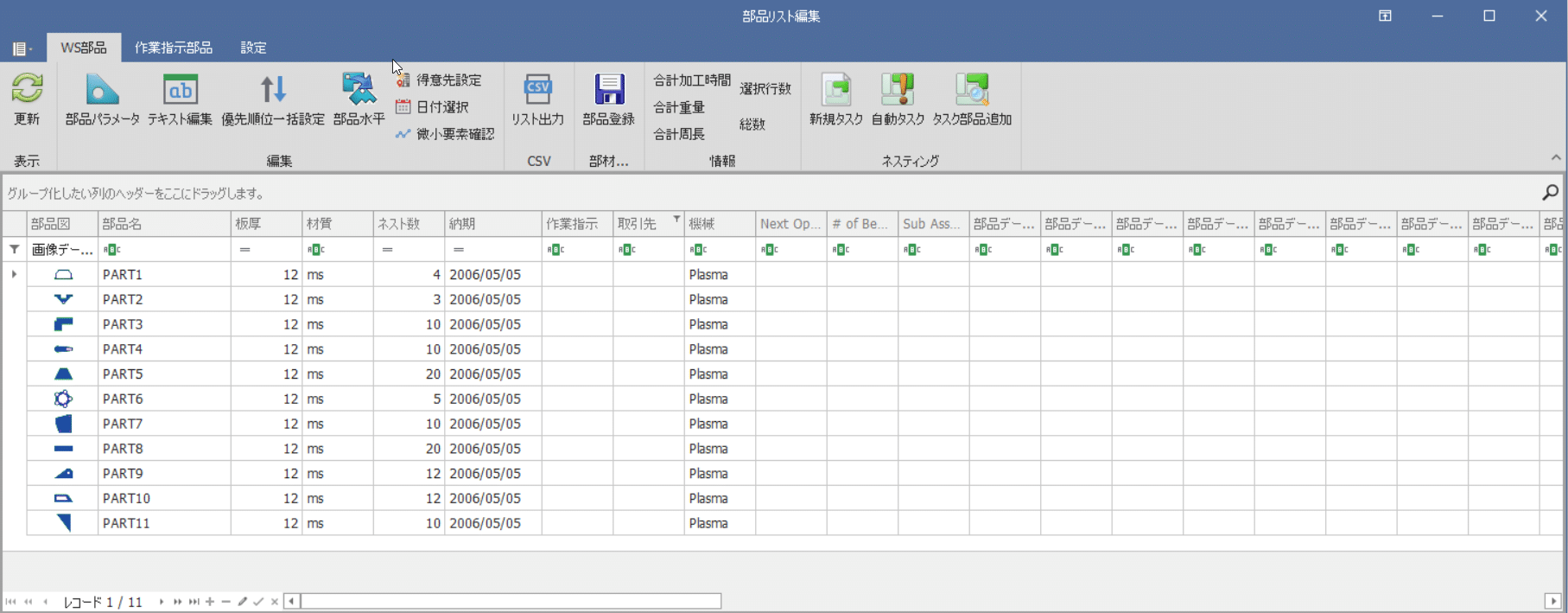
[更新]:リスト表示を更新します。
[部品パラメータ]:リストで選択した部品の部品パラメータ画面を表示します。
[テキスト編集]:テキストで設定する設定項目で利用できます。
アイコンをクリックすると下図の画面が表示されます。
編集項目:どのパラメータを編集するのか選択します。
編集タイプ:以下のいずれかの方法で設定できます。
一括編集:「編集タイプ」で設定した文字列で設定されます。
文字挿入最初:「挿入文字列」で設定した文字列を最初に挿入します。
文字挿入最後:「挿入文字列」で設定した文字列を最後に挿入します。
自動採番:リストで表示されている上から順番に「開始番号」で設定した数値を設定します。
数値の前後に文字列をつけたい場合は、「接頭語」/「設備後」を設定します。
編集対象:ここでの編集を全部品に反映するかリスト内で選択した部品のみにするかを選択します。
[優先順位一括設定]:リストで表示されている上から順番に、部品パラメータの(順序(1-255))を設定します。
[部品水平]:リストで選択した部品の角度を最大矩形サイズが一番小さくなるように変更します。
[得意先設定]:下図の得意先の一覧画面で選択した得意先名を選択したセルに設定します。
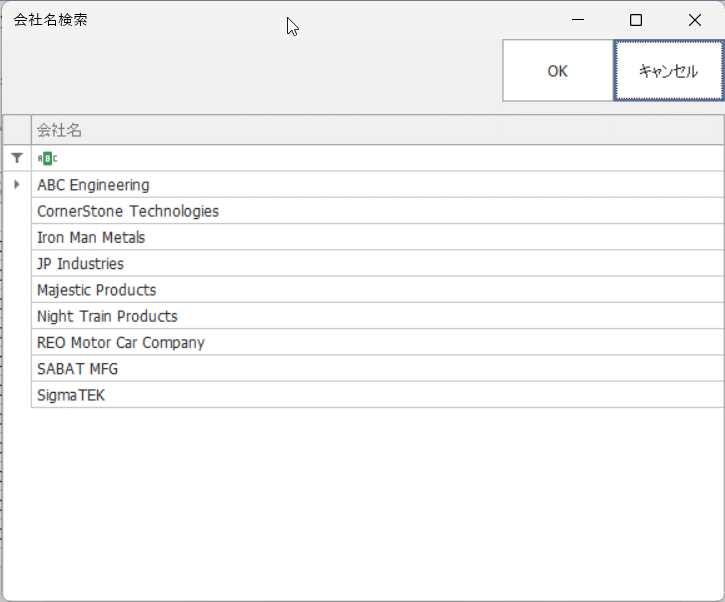
[日付選択]:選択したセルに下図画面で選択した日付を設定します。
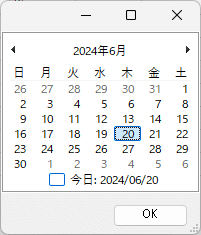
[微小要素確認]:ワークスペース上の部品の要素で[設定タブ]の「微小要素閾値」で設定値以下の長さの要素がないか探します。見つかった場合は、該当の部品の部品パラメータを開きます。
[リスト出力]:リストの内容をCSVファイルで出力します。
[部品登録]:下図の画面で部品を登録します。
編集対象:登録する部品をリストで選択した部品のみか、すべての部品かのいずれかで選択します。
エイリアスに登録:有効にしていると保存フォルダパスをエイリアスとして登録します。
パス1/パス2:この機能では様々な部品パラメータの項目を部品の保存フォルダ名として設定することができます。
例えばパス1で材質/パス2で板厚を設定した場合は、
部品フォルダパス¥材質名¥板厚値のフォルダ
に部品が保存されます。
<適用>:パス1/パス2の設定を変更した場合にその内容を部品の存フォルダに反映させます。
<登録>:部品を保存します。
<キャンセル>:部品を登録せずにこの画面を閉じます。
[情報]グループ:リストで選択した部品の合計重量などを表示します。
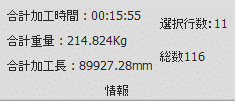
[新規タスク]:リストで選択した部品を追加したタスクを新規作成します。
[自動タスク]:リストで選択した部品に以下の画面で設定した項目で自動タスクを実行します。
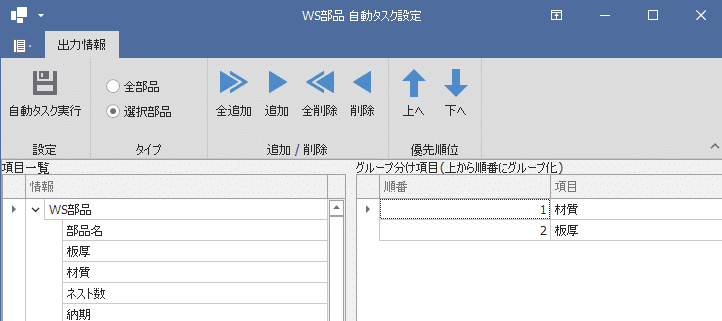
[タスク部品追加]:リストで選択した部品を今開いているワークスペースファイルに存在するタスクに追加します。
[作業指示部品]タブ #
作業指示部品として登録されている部品をリスト表示します。
この画面で、作業指示部品のロードや、自動タスク機能などでタスク作成を行うことができます。
[更新]:リスト表示を更新します。
[テキスト編集]:テキストで設定する設定項目で利用できます。
[日付選択]:選択したセルに下図画面で選択した日付を設定します。
[部品読み込み]:現在開いているワークスペースファイルに選択している部品をロードします。
[自動タスク]:リストで選択した部品に以下の画面で設定した項目で自動タスクを実行します。
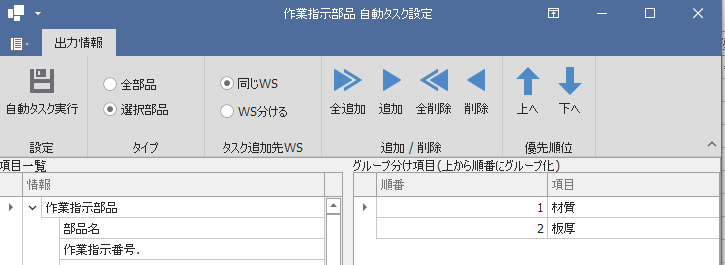
※「同じWS」自動タスクで作成されるタスクを現在開いているワークスペースファイルに追加します。
「WS分ける」タスクごとに新しいワークスペースファイルとして保存します。
[タスク部品追加]:リストで選択した部品を今開いているワークスペースファイルに存在するタスクに追加します。
